De vegades, cal canviar la data de creació del fitxer. Aquesta operació no es pot realitzar utilitzant els mitjans estàndard del sistema operatiu, ja que Windows Explorer us permet canviar només la data modificada. Per editar les propietats d’un fitxer, heu d’utilitzar el gestor de fitxers amb un conjunt ampli de funcions.
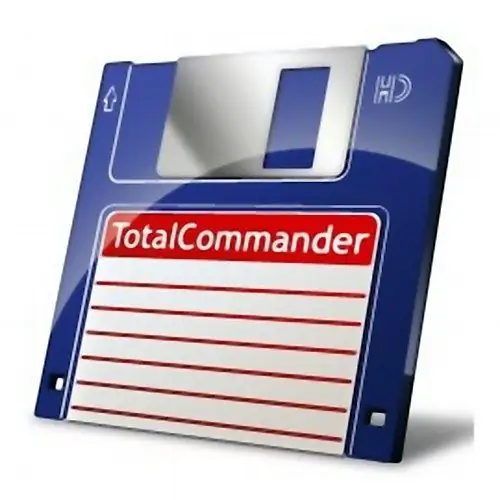
Necessari
Comandant total
Instruccions
Pas 1
Si Total Commander encara no està al vostre ordinador, el podeu descarregar des del següent enllaç https://wincmd.ru/plugring/totalcmd.html. A la pàgina carregada, feu clic al botó "Baixa" i, a la finestra que s'obre, especifiqueu el directori que voleu desar. A continuació, haureu d'executar el fitxer d'instal·lació i instal·lar la utilitat, seguint tots els consells de l'assistent d'instal·lació.
Pas 2
Executeu el programa i, a la finestra que apareix, premeu el botó amb el número indicat a la sol·licitud. Aquesta finestra apareixerà fins que el programa estigui registrat i, per a això, heu de comprar una clau de llicència. Si heu de canviar les dates de creació d'alguns fitxers, no cal que adquiriu cap clau de llicència; el període de prova per utilitzar la utilitat és de 30 dies naturals.
Pas 3
A la finestra principal del programa veureu 2 panells, que tenen una estructura similar a "Windows Explorer". Cerqueu el fitxer o la carpeta les propietats del qual vulgueu canviar i feu clic al menú superior "Fitxers" i seleccioneu "Atributs". A la finestra "Canvia els atributs" que s'obre, aneu al bloc central i marqueu la casella situada al costat de la línia "Canvia la data / hora".
Pas 4
Suprimiu el contingut del camp Data i introduïu els vostres valors. Si heu d'inserir la data d'avui, feu clic al botó "Actual". Després de fer clic a aquest botó, es pot canviar el valor que apareix corregint l’hora actual a qualsevol altre. Per establir una data diferent, basant-vos en el calendari, però sense obrir-lo en una finestra independent, heu de prémer el botó amb la imatge de dues fletxes. A la finestra que s’obre, amplieu la llista desplegable i seleccioneu la data adequada.
Pas 5
Quan hàgiu acabat d'editar aquests camps, feu clic a D'acord o premeu Retorn per tancar la finestra. A continuació, consulteu el fitxer que es modifica i visualitzeu-ne les propietats. Feu-hi clic dret i seleccioneu Propietats o premeu alt="Imatge" + Retorn.






